Онемогућите аутоматску репродукцију за све дискове у оперативном систему Виндовс 10
АутоПлаи је посебна карактеристика љуске која омогућава кориснику да брзо изабере жељену акцију за различите типове медија које сте повезали или прикључили на рачунар. Можете да га конфигуришете да отвори своју омиљену апликацију за преглед слика када уметнете диск са фотографијама или да аутоматски покренете апликацију за медијски плејер за диск који садржи медијске датотеке. То штеди ваше време, јер се потребна апликација аутоматски покреће сваки пут када повежете свој уређај или убаците диск.
Реклама
У оперативном систему Виндовс 10 постоји неколико начина да омогућите или онемогућите аутоматску репродукцију. То се може урадити помоћу Подешавања, класична контролна табла или регистар. Такође, постоји посебна опција групних смерница која се може користити за присилно омогућавање или онемогућавање функције АутоПлаи за све дискове у оперативном систему Виндовс 10. Данас ћемо видети како да га конфигуришемо.
Политика се може применити на све корисничке налоге регистроване на вашем рачунару или само на тренутни кориснички налог.
Да бисте онемогућили аутоматску репродукцију за све дискове у оперативном систему Виндовс 10, урадите следеће.
- Отвори Уредник регистра.
- Идите на следећи кључ регистратора:
ХКЕИ_ЦУРРЕНТ_УСЕР\Софтваре\Мицрософт\Виндовс\ЦуррентВерсион\Полициес\Екплорер
Савет: види како једним кликом скочити на жељени кључ регистратора.
Ако немате такав кључ, само га креирајте.
- Овде креирајте нову 32-битну ДВОРД вредност НоДривеТипеАутоРун. Напомена: Чак и ако јесте који покреће 64-битни Виндовс, и даље морате да користите 32-битни ДВОРД као тип вредности.
Подесите га на 255 децимала да бисте онемогућили аутоматску репродукцију за све дискове.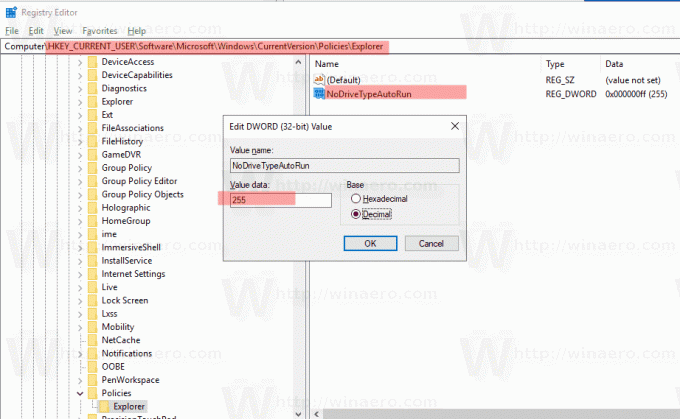
- Да би промене које је извршио подешавање регистра ступиле на снагу, потребно је да то учините Одјава и поново се пријавите на свој кориснички налог.
Касније можете избрисати НоДривеТипеАутоРун вредност за деблокирање функције АутоПлаи.
Ти си готов.
Онемогућите аутоматску репродукцију за све дискове за све кориснике
Да бисте онемогућили аутоматску репродукцију за све дискове за све кориснике, уверите се да јесте пријављен као администратор пре него што настави.
- Отвори Уредник регистра.
- Идите на следећи кључ регистратора:
ХКЕИ_ЛОЦАЛ_МАЦХИНЕ\Софтваре\Мицрософт\Виндовс\ЦуррентВерсион\Полициес\Екплорер
Савет: види како једним кликом скочити на жељени кључ регистратора.
Ако немате такав кључ, само га креирајте.
- Овде креирајте нову 32-битну ДВОРД вредност НоДривеТипеАутоРун. Напомена: Чак и ако јесте који покреће 64-битни Виндовс, и даље морате да користите 32-битни ДВОРД као тип вредности.
Подесите га на 255 децимала да бисте онемогућили аутоматску репродукцију за све дискове.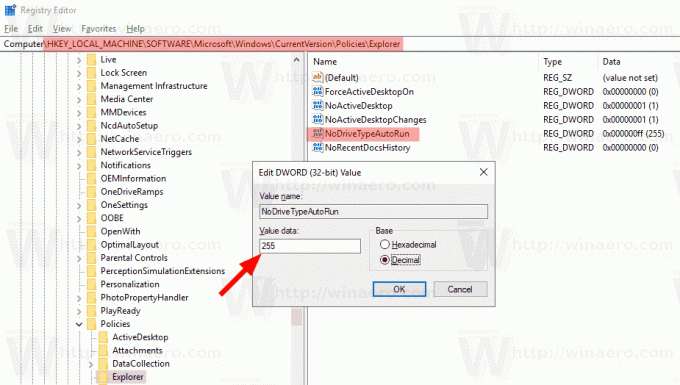
- Поново покрените Виндовс 10 да примените ограничење и готови сте.
Преузмите датотеке регистра спремне за употребу
Да вам уштедим време, направио сам следеће датотеке регистра спремне за употребу. Можете их преузети овде:
Преузмите датотеке регистра
Укључено је подешавање поништавања.
Онемогућите аутоматску репродукцију за све дискове помоћу Гпедит.мсц
Ако користите Виндовс 10 Про, Ентерприсе или Едуцатион издање, можете користити апликацију Лоцал Гроуп Полици Едитор да бисте конфигурисали горе поменуте опције помоћу ГУИ.
Урадите следеће.
- Притисните Победити + Р тастере заједно на тастатури и откуцајте:
гпедит.мсц
Притисните ентер.

- Отвориће се уређивач групних смерница. Иди на
Корисничка конфигурација\Административни шаблони\Виндовс компоненте\Смернице аутоматске репродукције. Омогућите опцију политике Искључите аутоматску репродукцију и подесите га на Сви дискови.
Онемогућите аутоматску репродукцију за све дискове за све кориснике са Гпедит.мсц
- Притисните Победити + Р тастере заједно на тастатури и откуцајте:
гпедит.мсц
Притисните ентер.

- Отвориће се уређивач групних смерница. Иди на
Конфигурација рачунара\Административни шаблони\Виндовс компоненте\Смернице аутоматске репродукције. Омогућите опцију политике Искључите аутоматску репродукцију и подесите га на Сви дискови.
Чланци од интереса:
- Резервна копија подешавања аутоматске репродукције у оперативном систему Виндовс 10
- Како онемогућити или омогућити аутоматску репродукцију у оперативном систему Виндовс 10

